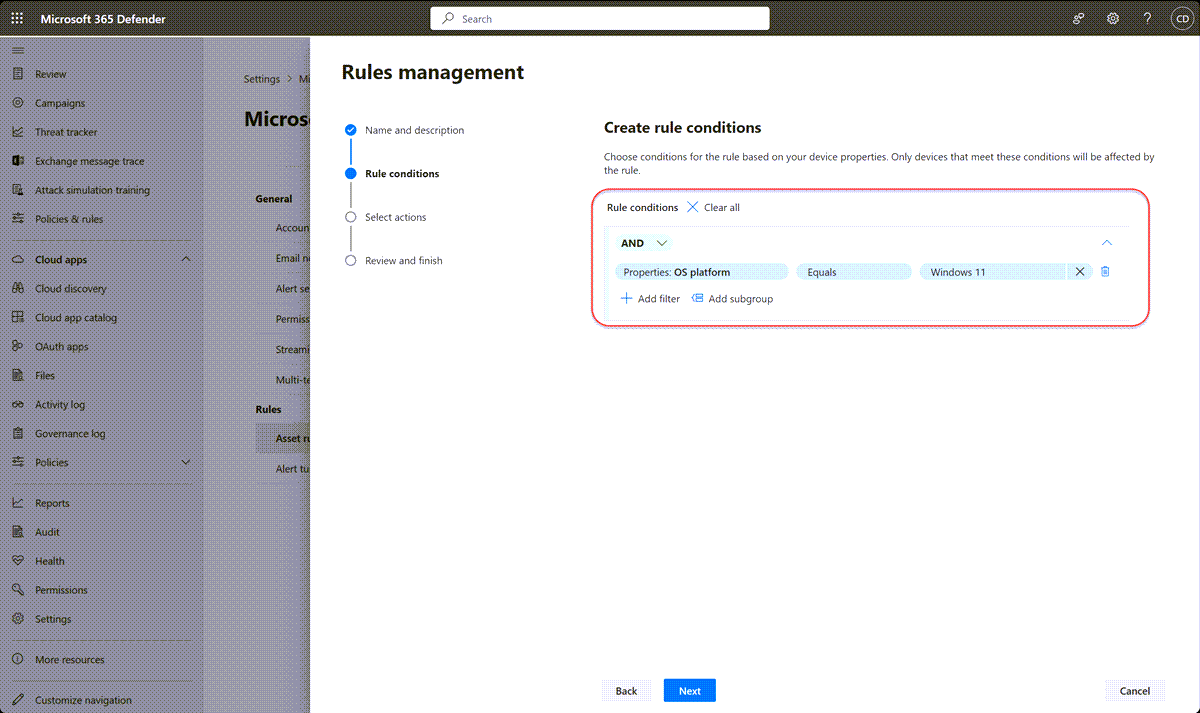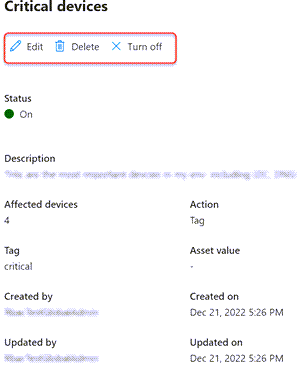자산 규칙 관리 - 디바이스에 대한 동적 규칙
중요
이 문서의 일부 정보는 상업적으로 릴리스되기 전에 실질적으로 수정될 수 있는 사전 출시된 제품/서비스와 관련이 있습니다. Microsoft는 여기에 제공된 정보에 대해 명시적 또는 묵시적 보증을 하지 않습니다.
적용 대상:
- Microsoft Defender XDR
- 엔드포인트용 Microsoft Defender 플랜 1
- 엔드포인트용 Microsoft Defender 플랜 2
- 비즈니스용 Microsoft Defender
끊임없이 변화하는 회사 환경에서 디바이스의 정확한 인벤토리를 유지하는 것은 보안 및 IT 팀에게 중요한 작업입니다. 많은 조직에서 보안 워크플로에서 사용하는 디바이스 값 및 태그와 같은 디바이스 컨텍스트를 효과적으로 관리하지 못하면 보안 취약성이 발생할 수 있습니다.
변화하는 비즈니스 요구 사항으로 인해 디바이스에 업데이트, 교체 또는 재구성이 필요할 수 있습니다. 이렇게 하면 디바이스 인벤토리의 지속적인 관리를 담당하고 시간이 지남에 따라 디바이스를 효과적으로 추적하고 관리해야 하는 보안 및 IT 팀에 상당한 문제가 발생할 수 있습니다.
동적 규칙은 특정 조건에 따라 태그 및 디바이스 값을 자동으로 할당하여 디바이스 컨텍스트를 관리하는 데 도움이 될 수 있습니다. 이렇게 하면 시간이 절약되고 정확도가 보장됩니다. 예를 들어 특정 OS 버전으로 디바이스에 태그를 지정하거나 특정 명명 규칙을 사용하여 디바이스에 값을 할당합니다. 또한 동적 규칙은 조건이 더 이상 충족되지 않을 때 태그를 제거하거나 값을 업데이트하여 디바이스가 관련성을 유지하도록 합니다.
새 동적 규칙 만들기
규칙은 디바이스 이름, 도메인, OS 플랫폼, 인터넷 연결 상태, 온보딩 상태 및 수동 디바이스 태그를 기반으로 할 수 있습니다. 설정한 조건에 따라 적용될 태그를 선택하거나 만들 수 있습니다.
중요
엔드포인트용 Defender에서 동적 디바이스 태그 지정 기능을 사용하여 디바이스 MDE-Management 에 태그를 지정하는 기능은 현재 보안 설정 관리에서 지원되지 않습니다. 이 기능을 통해 태그가 지정된 디바이스는 성공적으로 등록되지 않습니다. 현재 조사 중입니다.
다음 단계에서는 Microsoft Defender XDR 새 동적 규칙을 만드는 방법을 안내합니다.
모든 디바이스에서 작업을 보고 수행할 수 있는 사용자로 Microsoft Defender 포털에 로그인합니다.
탐색 창에서 설정>Microsoft Defender XDR>규칙 관리 관리를 선택합니다.
새 규칙 만들기를 선택합니다.
규칙 이름 및 설명*을 입력합니다.
다음을 선택하여 할당할 조건을 선택합니다.
다음을 선택하고 이 규칙에 적용할 태그를 선택합니다.
다음을 선택하여 규칙 만들기를 검토하고 완료한 다음 제출을 선택합니다.
참고
변경 내용이 포털에 반영되려면 최대 1시간이 걸릴 수 있습니다.
디바이스 인벤토리의 동적 태그
디바이스 인벤토리 보기에서 할당된 동적 태그를 볼 수 있습니다.
개별 디바이스에서 태그를 보려면 다음을 수행합니다.
Microsoft Defender 포털의 자산 탐색 메뉴에서 디바이스를 선택합니다.
디바이스 인벤토리 페이지에서 보려는 디바이스 이름을 선택합니다.
태그 관리를 선택합니다.
규칙 업데이트
동적 규칙에 의해 설정된 동적 태그 및 디바이스 값은 수동으로 업데이트할 수 없습니다. 규칙을 편집, 삭제 또는 해제하려면 자산 규칙 관리 페이지에서 규칙을 선택하고 작업을 선택합니다.